相信有的朋友在Excel2016表格中输入身份证号时,会遇到输入完成后却不显示为身份证身份证号的情况,那如何解决Excel2016中身份证号变成E+17数字的问题,下面感兴趣的小伙伴就和小编一起来学习一下吧!
方法一:
1、首先在单元格中输入身份证号,这时单元格中并没有显示身份证号,而是将身份证号识别为一个数字,并显示为科学计数法。

2、在单元格上点击鼠标右键,然后从右键菜单中选择“设置单元格式”。

3、在打开的设置单元格格式窗口中,点击“数字”选项卡,然后在数字选项卡中从分类列表里选中“文本”,然后点击“确定”。

4、这时再回到Excel编辑界面,刚才显示为科学计数法的身份证号已经显示为完整的身份证号了。

方法二:
1、这种方法比较简单,在输入身份证号之前先在单元格中输入一个英文格式的单引号。
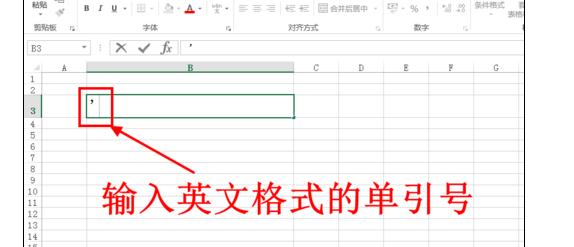
2、接下来在单引号之后输入身份证号。
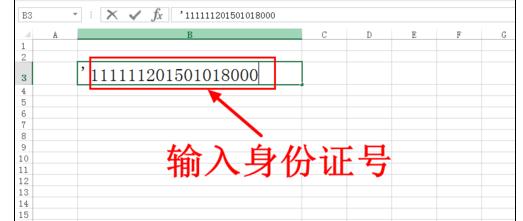
3、输入完成后你就会发现单元格中直接显示的就是身份证号,而不会显示科学计数法。

以上就是如何解决Excel2016中身份证号变成E+17数字的问题的全部内容了,大家都学会了吗?
 天极下载
天极下载


































































 腾讯电脑管家
腾讯电脑管家
 火绒安全软件
火绒安全软件
 微信电脑版
微信电脑版
 向日葵远程控制软件
向日葵远程控制软件
 微信最新版
微信最新版
 桌面百度
桌面百度
 CF活动助手
CF活动助手